Google, Google Meet’teki ‘Parçalı’ görünümünü yükseltti ve kullanıcıların bir toplantıda 7 × 7 ızgarada 49’a kadar katılımcıyı görmesine izin verdi. Bu yeni özellik şu anda yalnızca Google Meet web uygulamasında (mobil uygulamalarda değil) normal ve G-Suite kullanıcı hesapları için sunulmaktadır.
Bir Google Meet’e 100’e kadar katılımcı ekleyebilirsiniz. Bu görünüm, toplantıda 49’dan fazla katılımcı olması durumunda aktif konuşmacıları gösterecek şekilde kendini ayarlar. Diğer katılımcıları görmek istiyorsanız, katılımcıların listesini de kontrol etme seçeneği vardır. Kendinizi ekranda bir döşeme olarak eklemeniz veya kaldırmanız için bir seçenek de vardır.
Google Meet’te “Parçalı ” görünümünü etkinleştirmek için, önce meet.google.com’a gidin ve çok sayıda kişiyle bir Google Meet’e katılın veya oluşturun.
Ardından, toplantı ekranının altındaki Google Meet kontrol çubuğunda, en sağdaki üç noktalı ‘Diğer seçenekler’ düğmesini tıklayın.
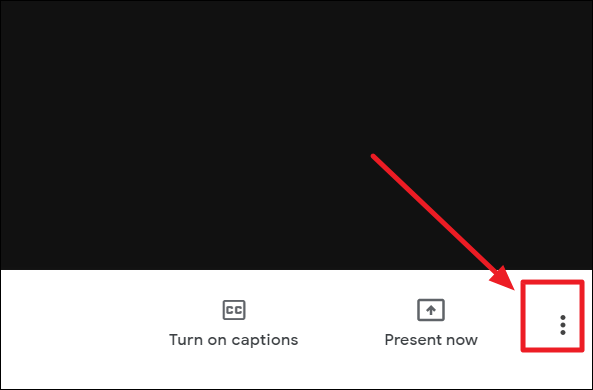
Not: Google Meet kontrol çubuğu, kullanılmadığında otomatik olarak gizlenir. Bulamazsanız, fare imlecinizi Google Meet ekranının altına getirin ve kendini gösterecektir.
Açılan menüden ‘Düzeni Değiştir’ seçeneğini seçin.
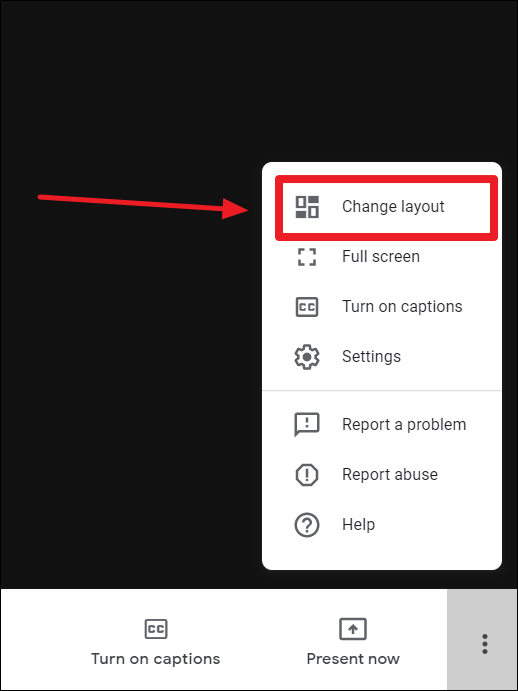
‘Döşeme’ görünüm düzenini ayarlamak için Düzeni Değiştir’e tıklayın.
Varsayılan olarak, ızgarayı bir toplantıdaki katılımcı sayısına göre otomatik olarak değiştiren ‘Otomatik’ düzen seçilir. Ancak herkesi görebildiğinizden emin olmak için, mevcut seçeneklerden seçerek “Döşenmiş” düzeni etkinleştirin.
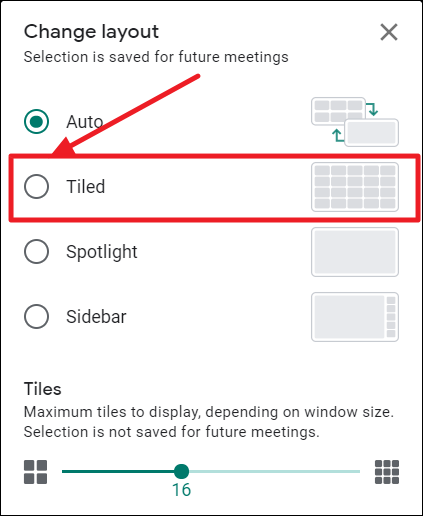
Düzeni değiştirmek için radyo düğmesine tıklayın
Varsayılan olarak, “Bölünmüş” görünüm yalnızca 16’ya kadar katılımcı eklemek için etkinleştirilmiştir. Düzen ekranının altında bulunan kaydırıcıyı istediğiniz herhangi bir sayıya (49’a kadar) değiştirmek için kullanabilirsiniz. Döşeme sayısını 49’a ayarlamak için kaydırıcıyı sağa sürükleyin.
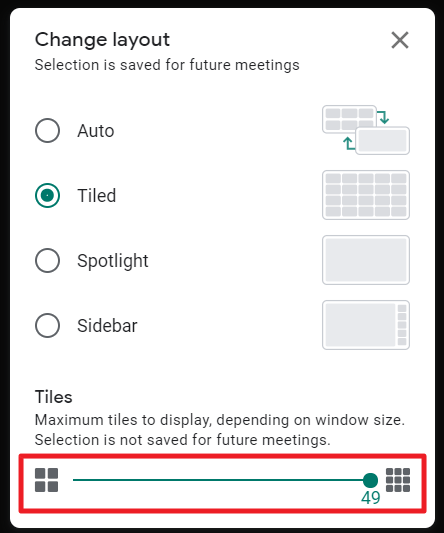
Not: Yukarıdaki kaydırıcı ayarı, geçerli toplantıya özeldir. Toplantı bittikten sonra sıfırlanacak. Her toplantı için bu kaydırıcıyı ayarlamanız gerekir. Ayrıca, ekranda görünen döşeme sayısı, ekran boyutunuza da bağlıdır.
Düzeni değiştir ekranını kapatın. ‘Bölünmüş’ görünümünü etkinleştirdikten sonra Google Meet’teki herkesi (en fazla 49 katılımcı) görebilmeniz gerekir.
Bir toplantıda kendinizi Döşemeli görünümde görmek için farenizi toplantı ekranının sağ üst köşesindeki küçük resminizin üzerine getirin. Kendinizi bir döşeme olarak eklemek için bir seçenek göreceksiniz. Üstüne tıkla.
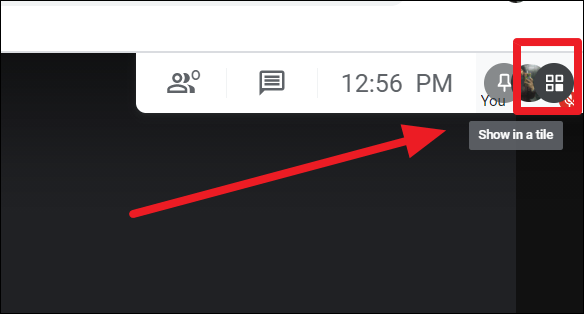
Kendinizi ekrana bir döşeme olarak eklemek için seçeneğe tıklayın.
Kendinizi fayans içinde göstermek sadece sizin gözleriniz içindir. Toplantıdaki tüm katılımcıların ekranlarında döşemeli görünümü kullanırken videonuzu görmesini sağlamaz.
İşte Google Meet’teki Parça görünümündeki 49 katılımcının önizleme görüntüsü.
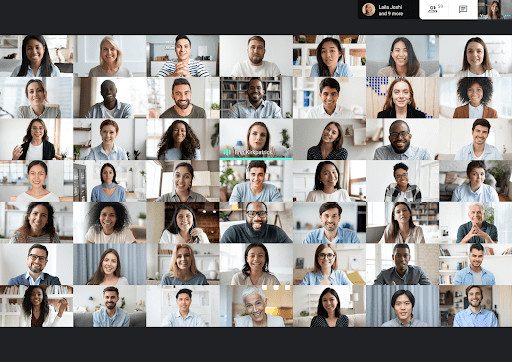
Bu özellik, Google Meet kullanıcılarının bir toplantıdaki herkesi (250 katılımcının tümü) görmesine olanak tanıyan ızgara görünümü krom uzantısına olan büyük talebin ardından gelir. Döşemeli görünüm, büyük grupların dinamiklerini geliştirmek için çok kullanışlıdır. Ek olarak kendinizi tam karo olarak eklemek, kendinizi grubun bir parçası gibi hissetmenizi sağlar.
 Arıza giderme ve nasıl yapılır bilgi sitesi
Arıza giderme ve nasıl yapılır bilgi sitesi

